Problema de conexão Bluetooth no Moto Z e Moto Z Force (Solução)
Publicados: 2016-10-28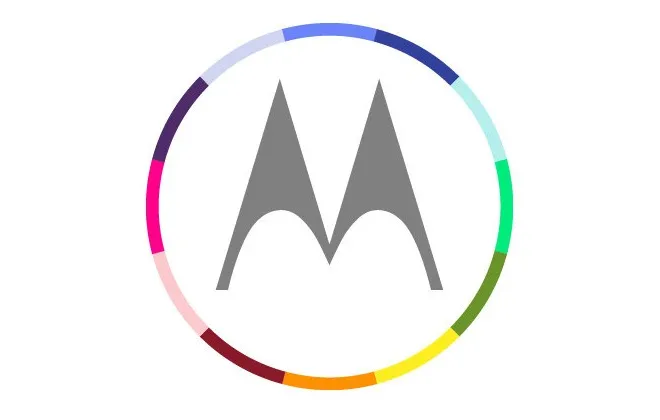
O Android é um ótimo sistema operacional, mas, infelizmente, pode apresentar vários problemas ao longo de anos de uso. Como seu telefone é o dispositivo que você usa com mais frequência, você pode encontrar bugs e outros problemas que acabam impedindo seu uso diário, seja com problemas de câmera, problemas de reprodução de música ou bateria com falha.
Para aqueles que possuem um Motorola Moto Z ou Moto Z Force, você pode querer saber como corrigir problemas de conexão Bluetooth. Não se preocupe, estamos aqui para ajudar. Como um smartphone emblemático da Motorola, o Moto Z vem com vários recursos excelentes com os quais nenhum outro smartphone pode competir. Mas alguns usuários relataram sobre o problema de conexão Bluetooth do Motorola Moto Z e Moto Z Force, que pode causar problemas ao tentar falar ao telefone ou ouvir música com fones de ouvido sem fio.
O primeiro método para corrigir os problemas de conexão Bluetooth do Moto Z é limpar os dados do Bluetooth com o guia limpar o cache. O cache permite que os dados temporários sejam armazenados para melhor ajuda ao alternar entre aplicativos. Esse problema é mais comumente encontrado quando você conecta seu Moto Z ou Moto Z Force com os dispositivos Bluetooth do carro. Portanto, sempre que você enfrentar esse tipo de problema, é recomendável limpar o cache e os dados do Bluetooth e tentar reconectar. Abaixo estão várias outras etapas sobre como corrigir o problema de conexão Bluetooth do Motorola Moto Z e Moto Z Force.
Reinicialize o dispositivo
É um clichê, mas o primeiro passo quando você está tendo problemas com seu telefone deve ser sempre o mesmo: reinicie o dispositivo. Embora seja uma piada entre a comunidade de tecnologia – “Você tentou desligá-lo e ligá-lo novamente?” – reinicializar qualquer dispositivo com problemas ou interrupções no uso diário pode ajudar a corrigir vários problemas. Quando você reinicializa seu dispositivo, seu cache de RAM é limpo e um aplicativo com mau comportamento pode retornar à sua função normal. Portanto, se o seu dispositivo estiver com problemas de usabilidade ou conectividade, reinicializar o dispositivo é uma das soluções mais simples e rápidas para o seu dispositivo.
Embora você normalmente possa usar a função de reinicialização incluída em seu Moto Z para ajudar a corrigir seus problemas de serviço, você deve desligar totalmente o telefone. Depois que o telefone for desligado, mantenha pressionado o botão liga / desliga para ligá-lo novamente. Em alguns casos, isso pode ser tudo o que é necessário para reconectar o telefone aos dispositivos Bluetooth. Claro, se você ainda estiver tendo interrupções no seu serviço, tente limpar o cache dentro das configurações do Bluetooth.

Limpando o Cache
É um processo um pouco difícil, mas siga as etapas abaixo para limpar o cache no menu de configurações.
- Ligue seu Moto Z ou Moto Z Force.
- Vá para a tela inicial e selecione o ícone do aplicativo.
- Em seguida, selecione o ícone de configurações.
- Procure o Gerenciador de aplicativos.
- Exiba todas as guias deslizando para a direita ou para a esquerda.
- Selecione Bluetooth.
- Forçar a parada do aplicativo.
- Agora limpe o cache.
- Selecione limpar os dados do Bluetooth.
- Selecione OK no menu de opções.
- Reinicie o Moto Z ou Moto Z Force.

Redefinir suas configurações de rede
Depois de experimentar as opções acima, é hora de começar a redefinir e limpar as configurações e funções do seu dispositivo. A primeira redefinição é fácil: abra o menu de configurações e encontre a opção “Fazer backup e redefinir” na parte inferior da lista de configurações. Se você estiver visualizando suas configurações no modo simplificado, encontrará essa opção selecionando "Gerenciamento geral" seguido de "Redefinir". Você encontrará três opções de redefinição neste menu: "Redefinir configurações", "Redefinir configurações de rede" e "Redefinir dados de fábrica". Você provavelmente já adivinhou, mas usaremos a segunda opção: “Redefinir configurações de rede”. Isso redefinirá suas conexões Wi-Fi, Bluetooth e de dados móveis de volta aos padrões habilitados pela operadora. Observe que suas opções de Bluetooth e WiFi serão redefinidas usando este prompt.


Após a conclusão da redefinição, verifique se o dispositivo recuperou a conexão com a rede móvel. Caso contrário, continue na nossa lista de redefinições abaixo.
Limpe sua partição de cache
Em seguida em nossa lista de redefinições: limpando a partição de cache do seu Moto Z. Em suma, este é um procedimento bastante técnico. Se você nunca limpou a partição de cache do seu telefone, prossiga com cuidado e siga este guia de perto. Limpar a partição de cache do seu Moto Z não limpará nenhum dado do usuário ou aplicativo do seu dispositivo. Em vez disso, sua partição de cache mantém todos os dados temporários salvos pelos aplicativos e software em seu telefone, permitindo que seu telefone carregue os dados do aplicativo mais rapidamente. Infelizmente, essas informações às vezes podem levar a problemas ou problemas com seu telefone se algo der errado com seu cache. A limpeza da partição de cache deve corrigir quaisquer problemas menores com a usabilidade ou conexão do seu dispositivo.
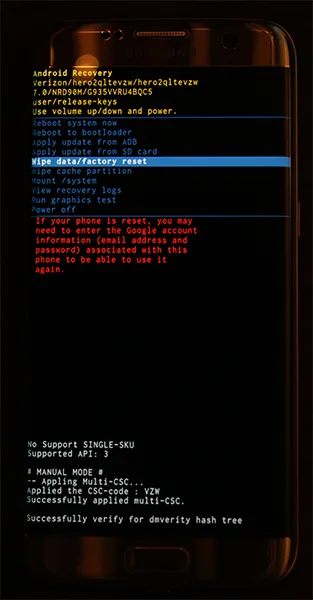
Comece desligando completamente o telefone. Quando o dispositivo estiver desligado, pressione e segure o volume para baixo e o botão liga / desliga. Quando as palavras “Recovery Booting” aparecerem na parte superior da tela, você poderá soltar esses botões. Uma tela azul com a mensagem “Instalando a atualização do sistema” pode aparecer por até trinta segundos; o visor irá alertá-lo de que a atualização do sistema falhou. Isso é normal, então não se estresse. Deixe o telefone descansar por mais alguns segundos e a tela mudará para um fundo preto com texto amarelo, azul e branco. Na parte superior da tela, as palavras “Android Recovery” aparecerão; você inicializou com sucesso no modo de recuperação no Android. Usando as teclas de volume para mover o seletor para cima e para baixo, vá para “Wipe Cache Partition” no menu.
Na imagem acima (tirada de um Galaxy S7; as opções permanecerão as mesmas), está abaixo da linha azul destacada - não selecione essa opção, a menos que queira limpar todo o telefone. Depois de destacar “Wipe Cache Partition”, pressione a tecla Power para selecionar a opção e use as teclas de volume para destacar “Yes” e a tecla Power mais uma vez para confirmar. Seu telefone começará a limpar a partição de cache, o que levará alguns instantes. Segure firme enquanto o processo continua. Quando estiver concluído, selecione “Reiniciar dispositivo agora” se ainda não estiver selecionado e pressione a tecla Liga / Desliga para confirmar. Depois que seu telefone for reinicializado, verifique seu dispositivo para ver se você restabeleceu uma conexão com seus dispositivos Bluetooth. Se não, é hora de passar para o nosso passo final e mais drástico.
Redefinir seu telefone de fábrica
Como na maioria das soluções de problemas, a etapa final para corrigir o dispositivo geralmente envolve uma redefinição completa dos dados de fábrica do telefone. Embora este não seja um processo divertido de forma alguma, também é um método comum para corrigir problemas baseados em software com seu Moto Z.
Antes de redefinir completamente seu dispositivo, no entanto, você desejará fazer backup de seu telefone na nuvem, usando um serviço de backup de sua escolha.

Depois de fazer backup de seus arquivos, abra o menu de configurações e selecione “Backup and Reset”, encontrado na categoria “Pessoal” no menu de configurações padrão e em “Gerenciamento geral” no layout simplificado. Desta vez, selecione a terceira opção de redefinição, “Redefinição de dados de fábrica”. Isso abrirá um menu que mostra todas as contas em que você fez login em seu telefone, juntamente com um aviso de que tudo no seu dispositivo será apagado.
Depois de confirmar que seu dispositivo está carregando ou carregado, selecione "Redefinir telefone" na parte inferior da tela e digite seu PIN ou senha para verificação de segurança. Depois disso, seu telefone começará a redefinir. Deixe o dispositivo descansar e conclua o processo; não mexa com seu Moto Z durante esse período. Quando a redefinição estiver concluída - o que, novamente, pode levar trinta minutos ou mais - você será inicializado na tela de configuração do Android. Se a redefinição de fábrica restaurou uma conexão entre seu telefone e seus dispositivos Bluetooth, você finalmente poderá emparelhar com seus gadgets novamente.
